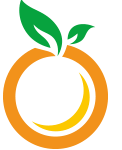使用无线网连接wifi的时候,我们是要讲路由器联网的。那么你知道操作才能联网成功吗?今天小编分享一下192.168.0.1登录页面 手机直接连接无线网,用起来更加方便,而且还不用考虑手机流量的消耗问题。

192.168.0.1登录页面
路由器登录密码忘了怎么办?
1、首先,在你的路由器底部铭牌上,查看、确认该路由器的登录地址。因为不是所有路由器的登录地址都是:192.168.0.1,有些路由器的登录地址是:192.168.1.1、192.168.2.1等。
查看/确认路由器的登录地址
:
(1)、一般路由器铭牌中 管理地址、管理页面、路由器地址、登录地址、WEB地址 等选项后面的信息,就是这个路由器的登录地址了。
(2)、目前很多的路由器,它们的登录地址是一个,例如:tplogin.cn,melogin.cn,falogin.cn 等,不再是IP地址了,注意查看和确认。
2、检查下 路由器、猫(入户宽带网线)、电脑 之间的网线连接是否正确? 如果它们之间的网线插错了,你也无法打开192.168.0.1登录入口。
正确连接方式:
把从猫上接出来的网线(入户宽带网线),插在路由器的WAN接口;你的电脑用网线,连接到路由器 1、2、3、4中任意一个接口。

路由器的正确连接方式
:
(1)、如果你的路由器具备WAN/LAN口自适应的功能,那么路由器上的网线接口可以随意连接,不用担心会出现错误。
(2)、另外,需要确保用来连接的网线,是可以正常使用的。如果网线坏掉了,会导致电脑与路由器之间无法传输数据,自然打不开192.168.0.1登录入口了。
3、建议把电脑的IP地址设置成:自动,如下图所示。 你可以根据下面文章中介绍的方法,来检查/设置自己电脑的IP地址。
电脑自动IP地址怎么设置?

把电脑IP地址设置成:自动
4、在浏览器中输入:192.168.0.1的时候,需要注意了,要在浏览器顶部显示的区域输入,才能够打开路由器的登录页面。
如果是在 、360、搜狗 等搜索框中输入的192.168.0.1,打开后会出现一些搜索结果,或者根本就打不开,可以参考下面的图片。

浏览器中正确的输入位置
5、有一些浏览器,与路由器的管理页面可能不兼容,从而造成你无法打开192.168.1.1登录入口。 所以,最好是用Windows系统自动的 IE浏览器 或者 Edge浏览器 来设置路由器。
6、把路由器重启,也就是拔掉路由器的电源,几分钟中在接通。 同时,可以把你的电脑也重启一次,如果有多余的电脑,可以换一个电脑来设置。
7、如果前面所有操作都无效,最后还可以把你的路由器 恢复出厂设置,然后重新设置路由器。
:
(1)、如果不清楚如何把路由器恢复出厂设置,可以阅读下面的文章,查看详细的操作步骤。
无线路由器怎么恢复出厂设置?
(2)、如果路由器之前可以上网,则恢复出厂设置后将无法上网;所以,你必须要用电脑或者手机,重新设置路由器上网,具体的设置步骤,可以参考下面教程中的介绍。
192.168.0.1登录页面
第一、路由器安装
①、光钎上网:用户需要准备1根网线,用来连接光猫与路由器的WAN接口
②、网线入户上网:直接把宽带提供到用户家里的入户网线插在路由器的WAN接口
第二、手机连接到路由器WiFi
请打开你手机上的无线功能,搜索并连接到你的路由器上的无线WiFi信号,这是非常重要的一步。
第三、设置路由器上网
①、打开手机上的浏览器,在地址栏中输入:192.168.0.1打开设置界面。
③、选择上网方式:路由器系统会自动检测你的上网方式,本路由器就是是宽带拨号上网。设置相你的宽带和密码,设置wifi名称和密码,点击“确定”就设置完成了
提醒:
①、Wi-Fi密码:建议用 大写字母+小写字母+数字+号 的组合来设置,并且密码长度要大于8位。
②、无线名称:建议用字母、数字或者字母与数字的组合进行设置。切勿用中文汉字设置,因为部分手机、平板电脑、电脑等无线设备,并不支持中文名称的无线信号。
③、手机尽量不要用WiFi之类的软件,这样你的密码在怎么设置都是没有用,别人一样都会。
第四:检测是否设置成功
待路由器重启成功,手机重新连接设置的wifi名称,打开一个网页或者发条微信就知道是否设置成功。